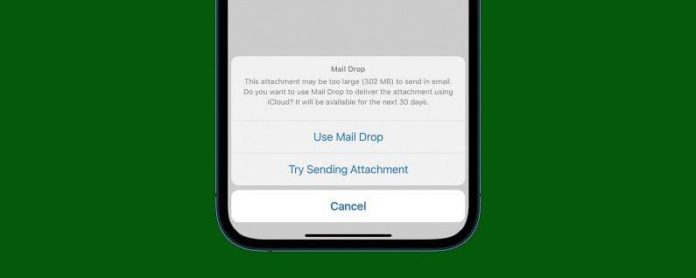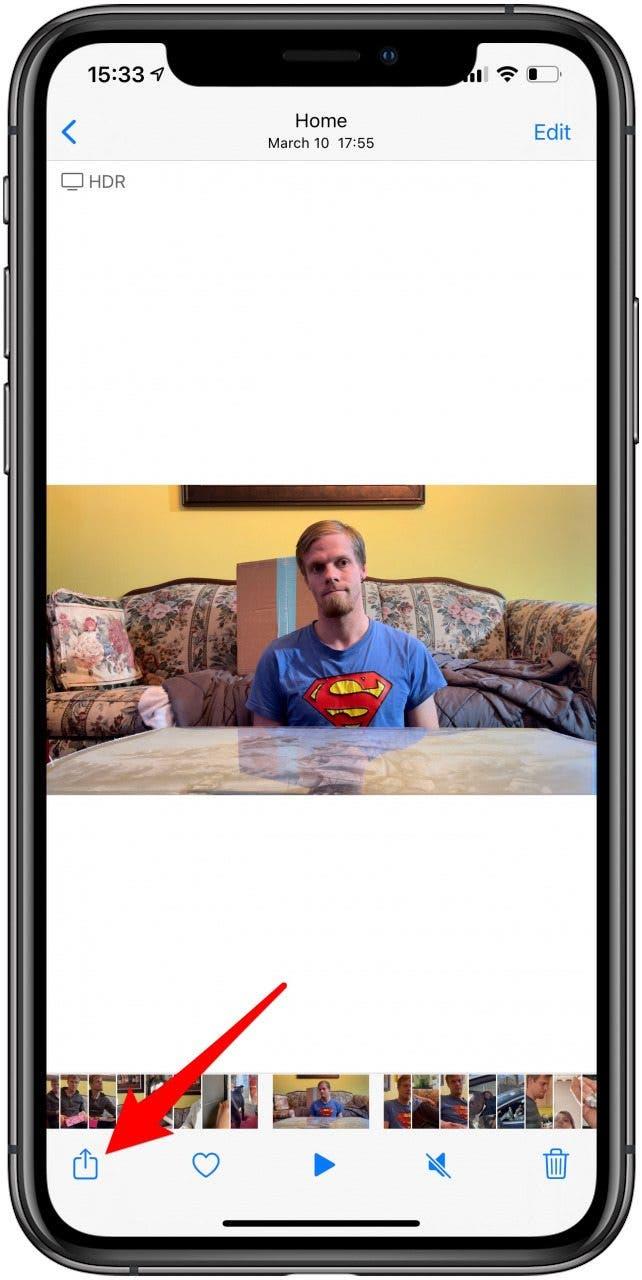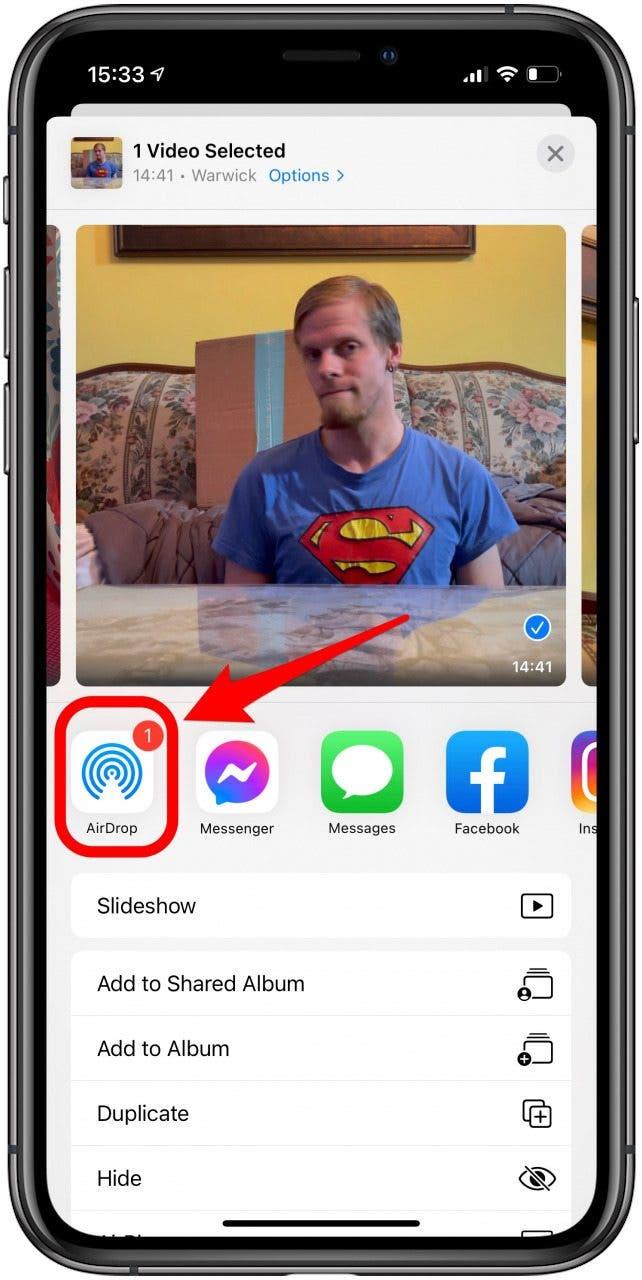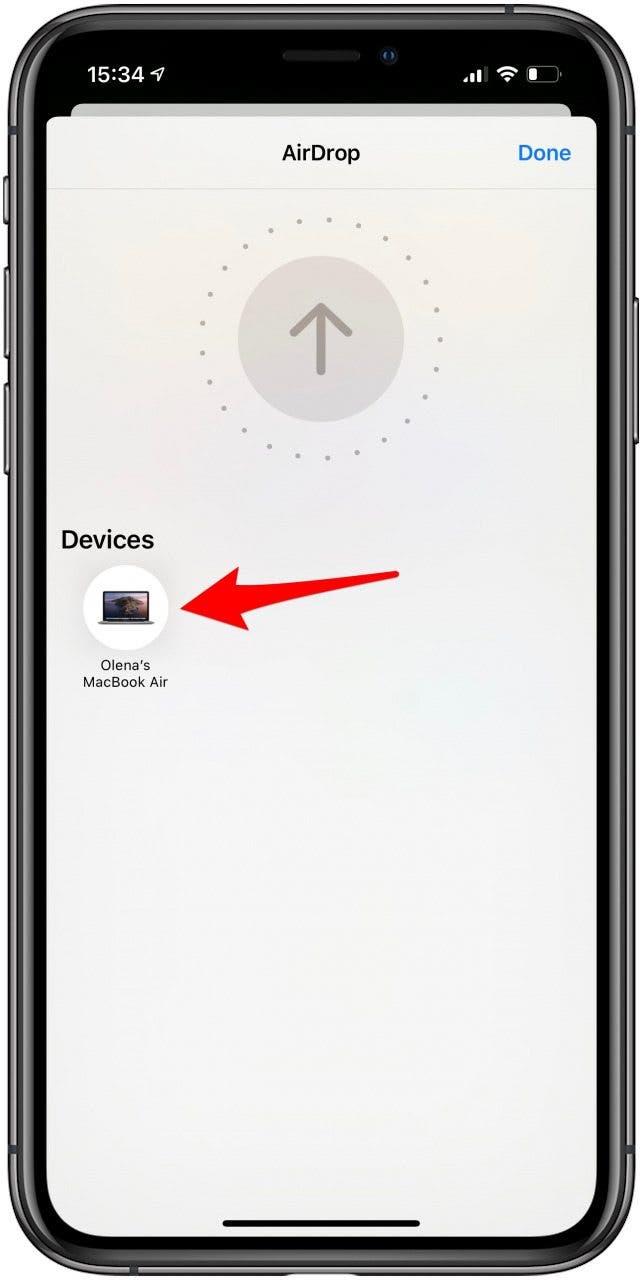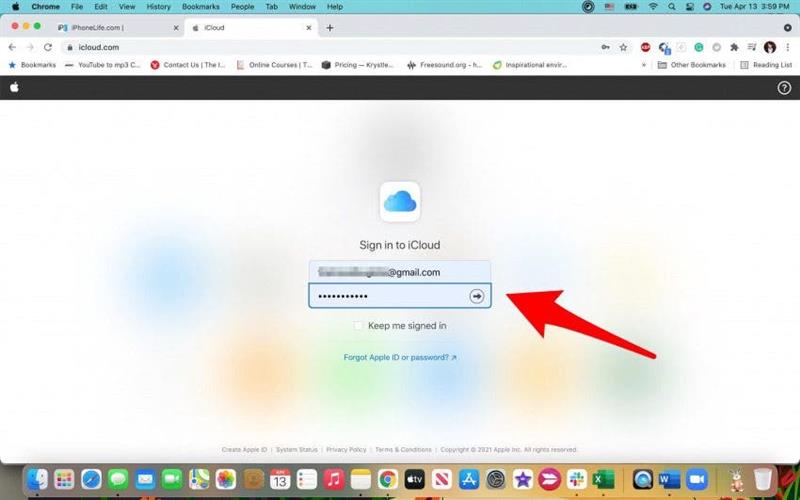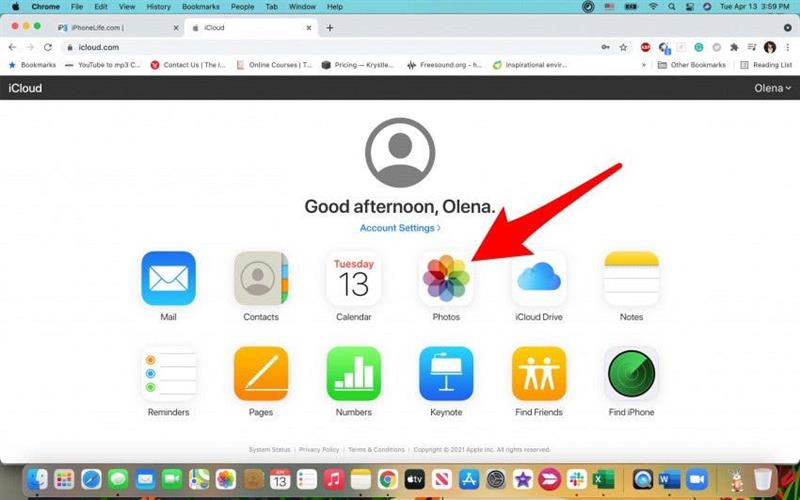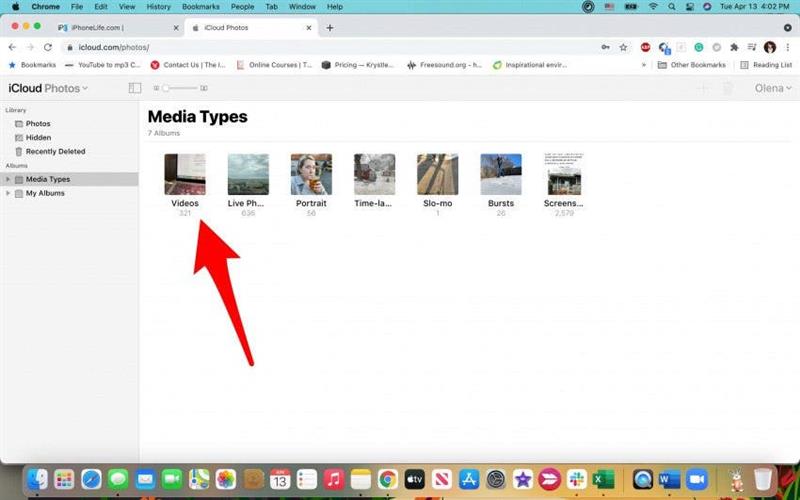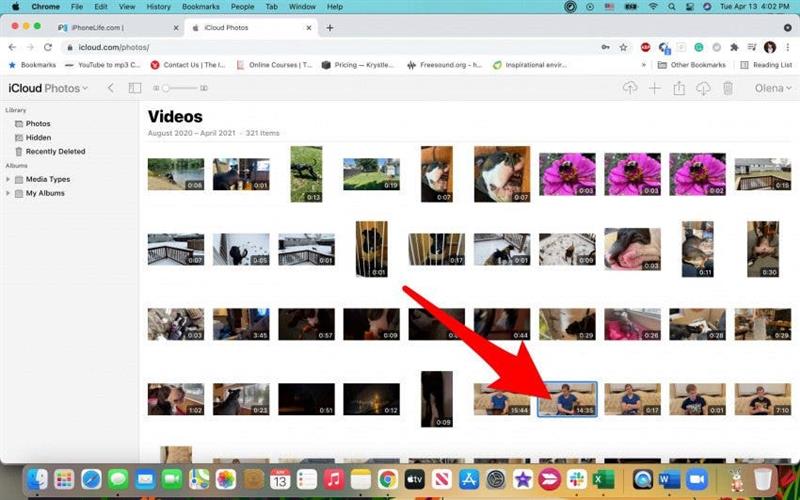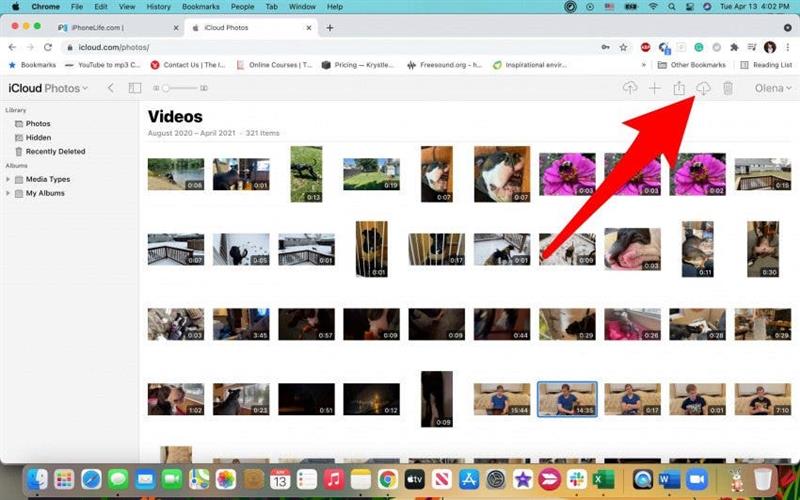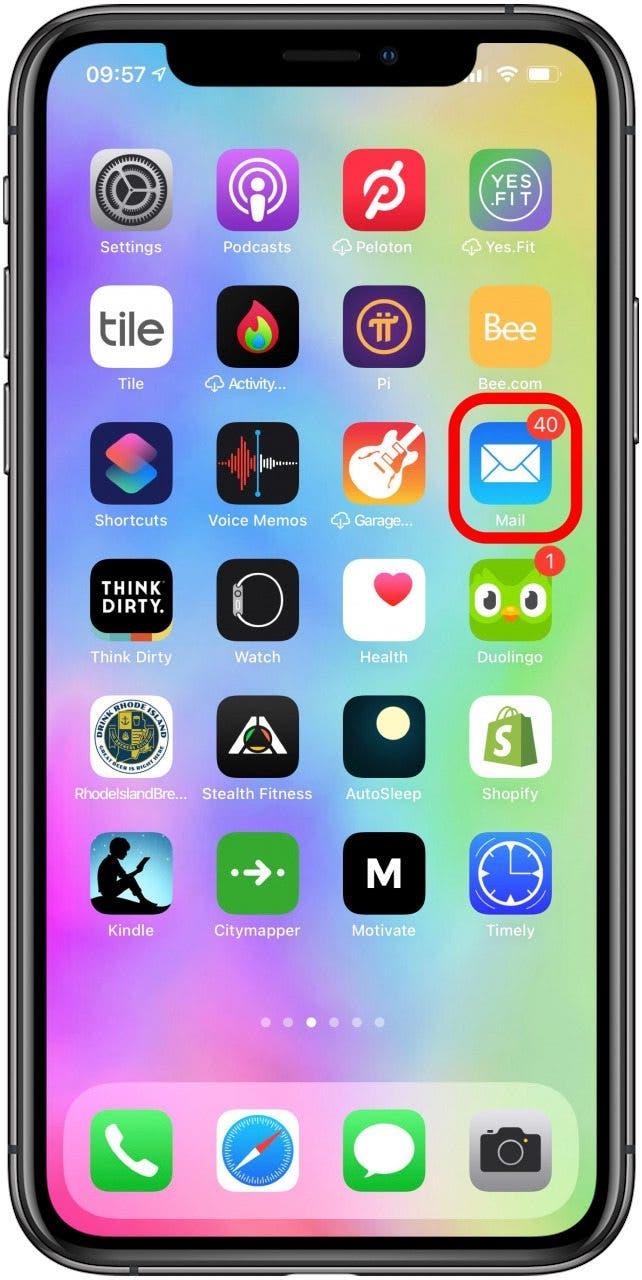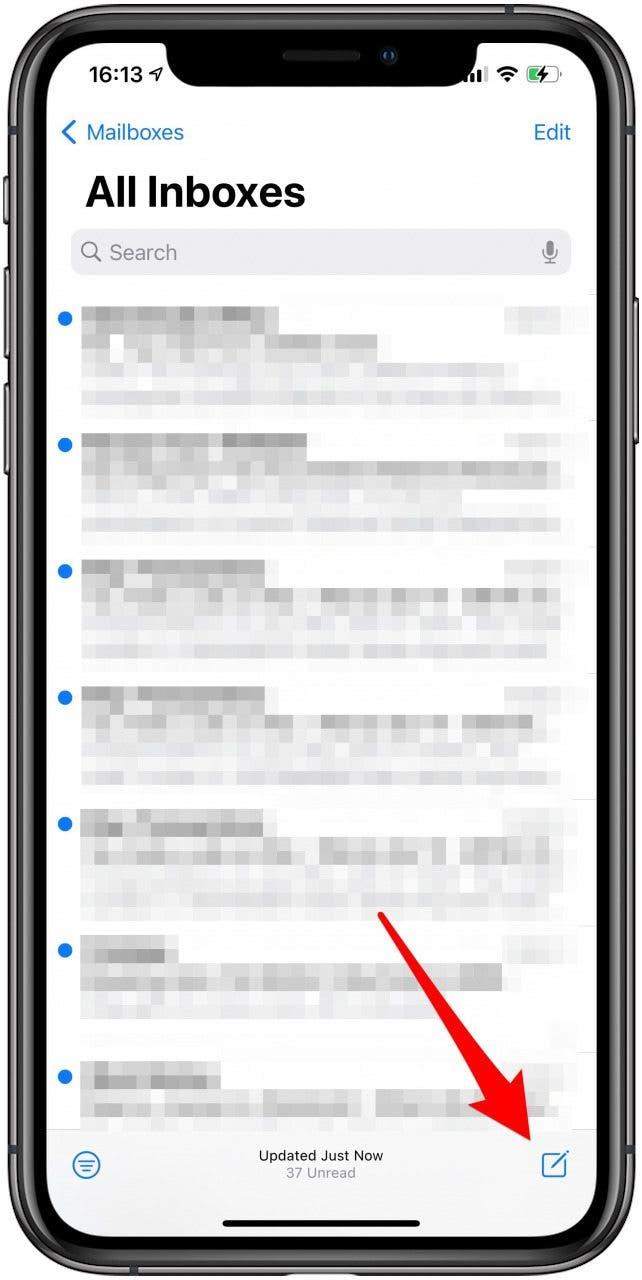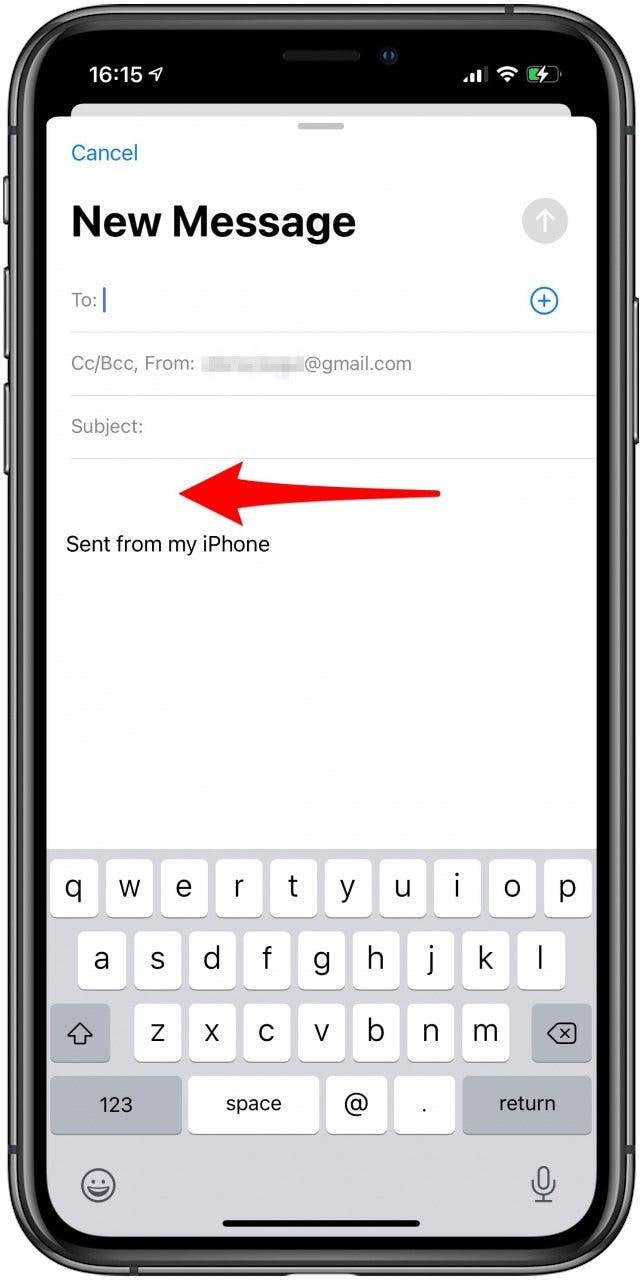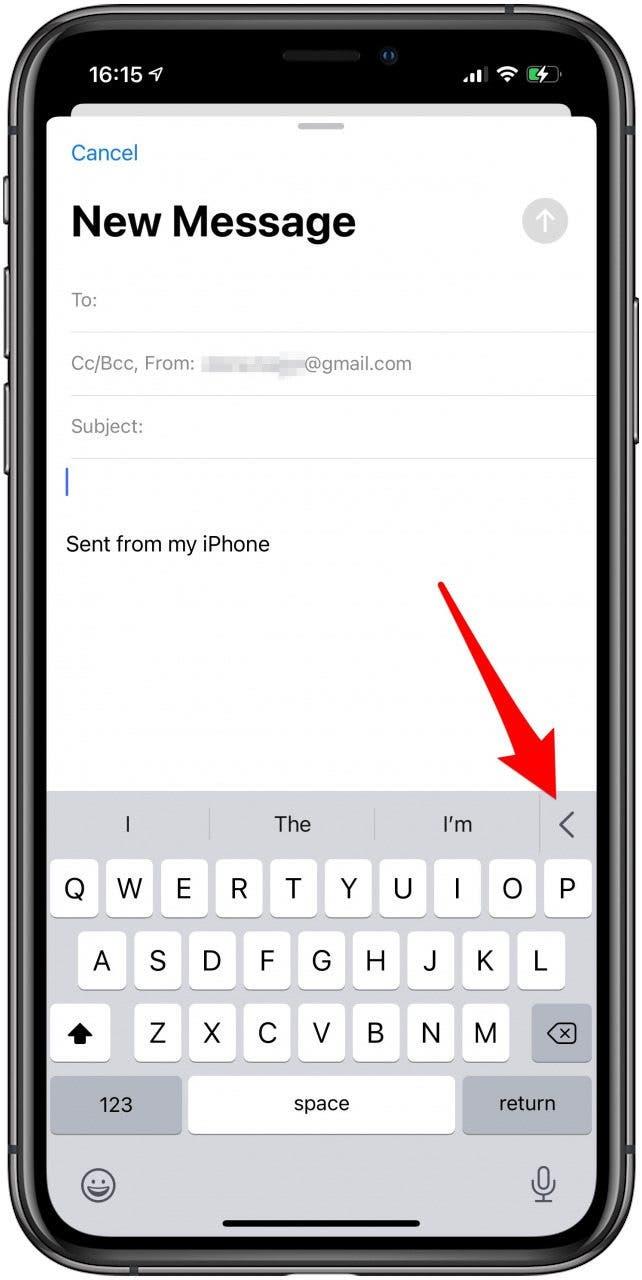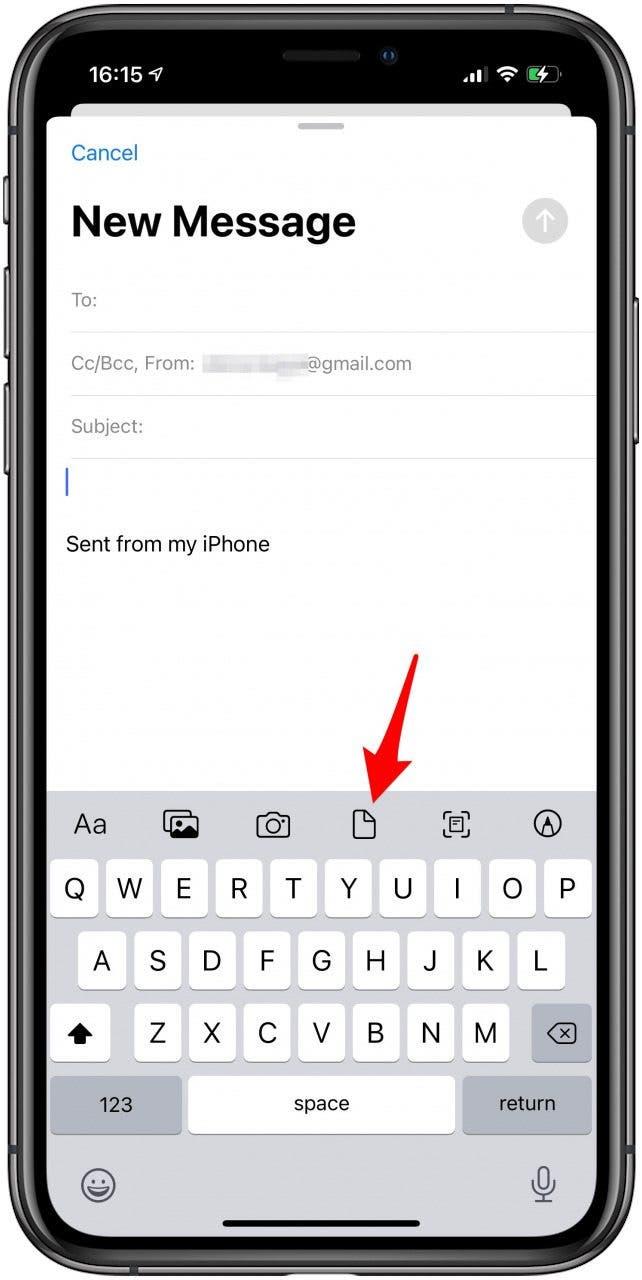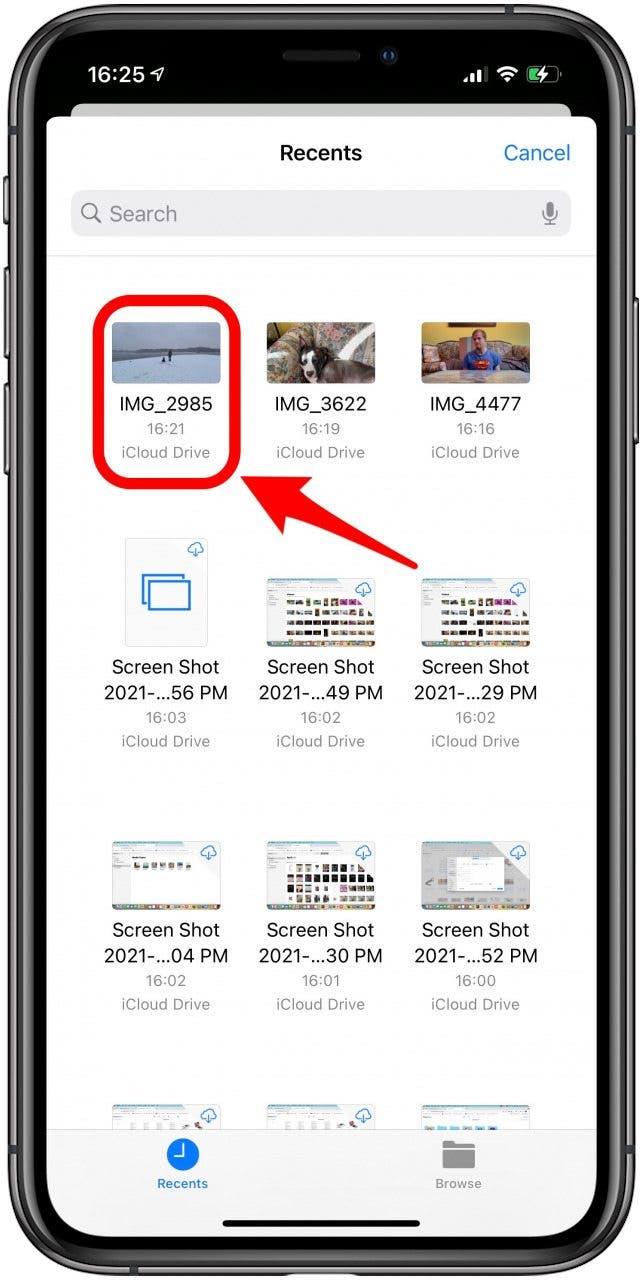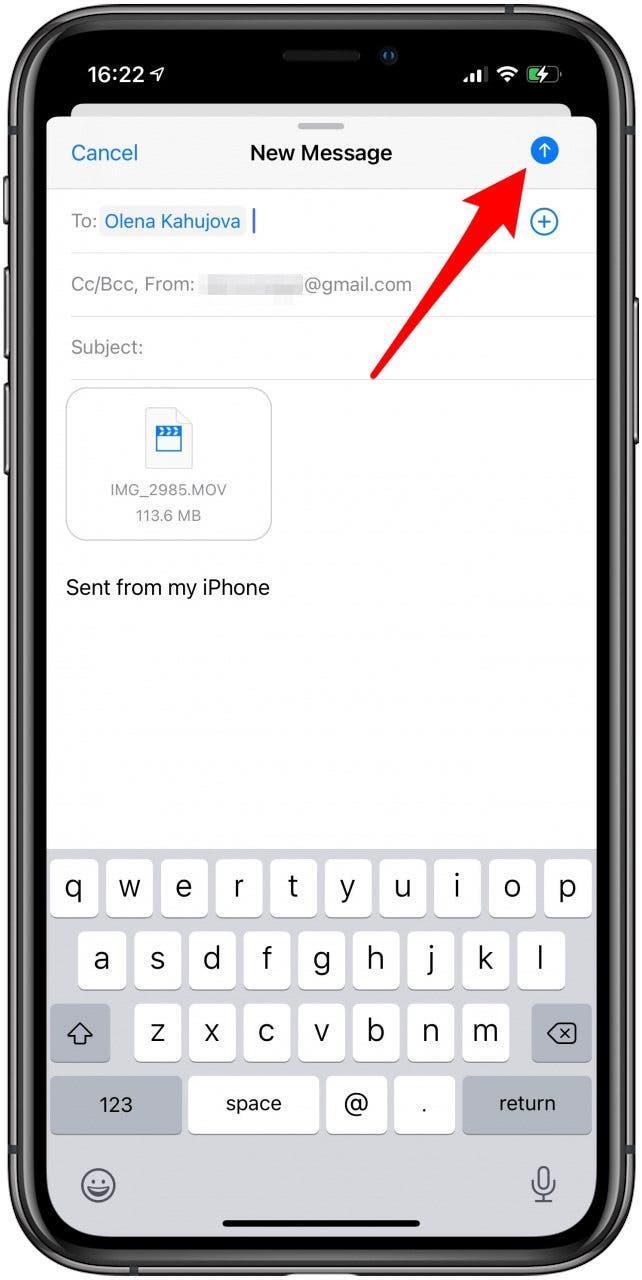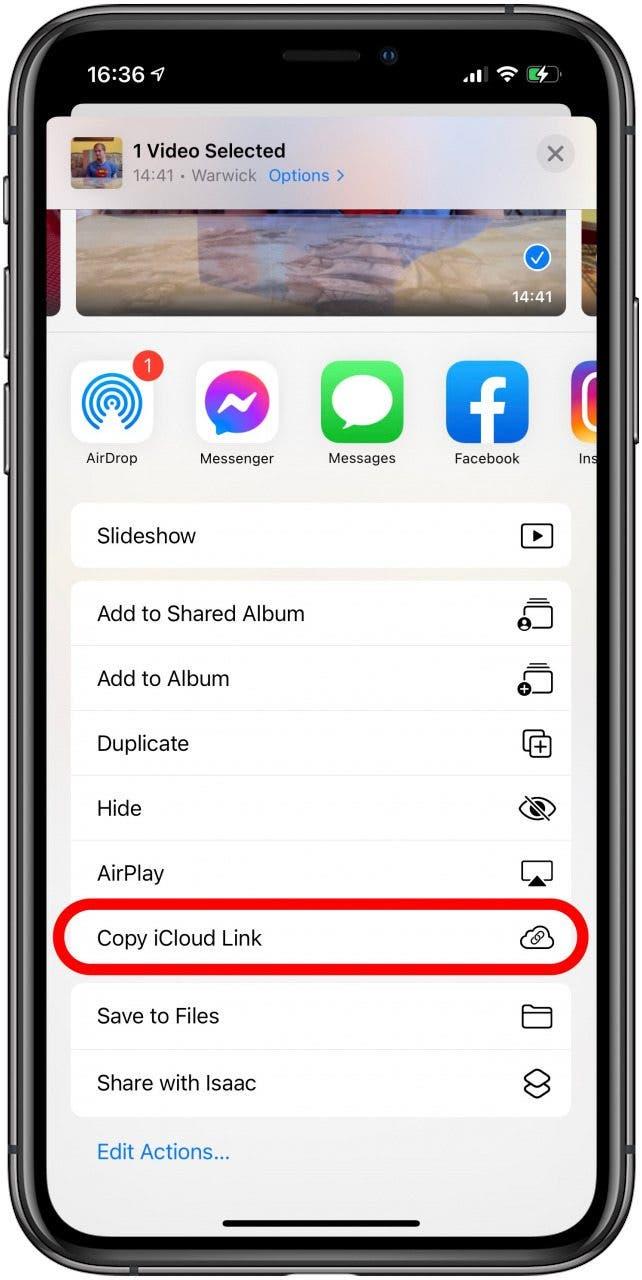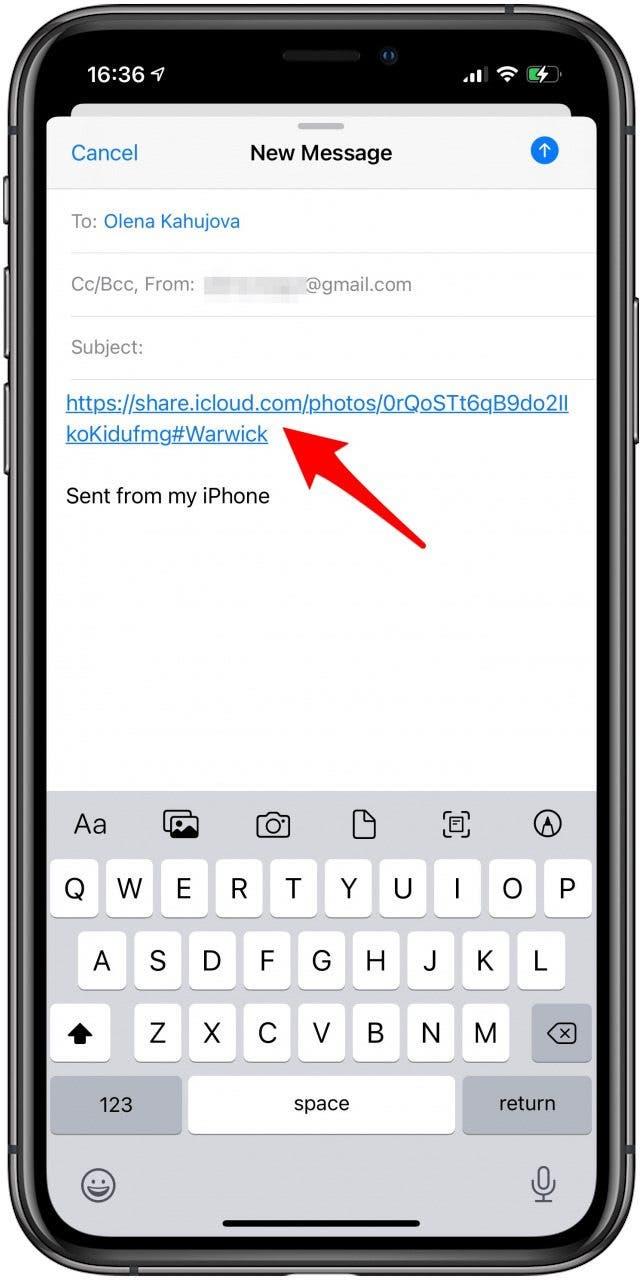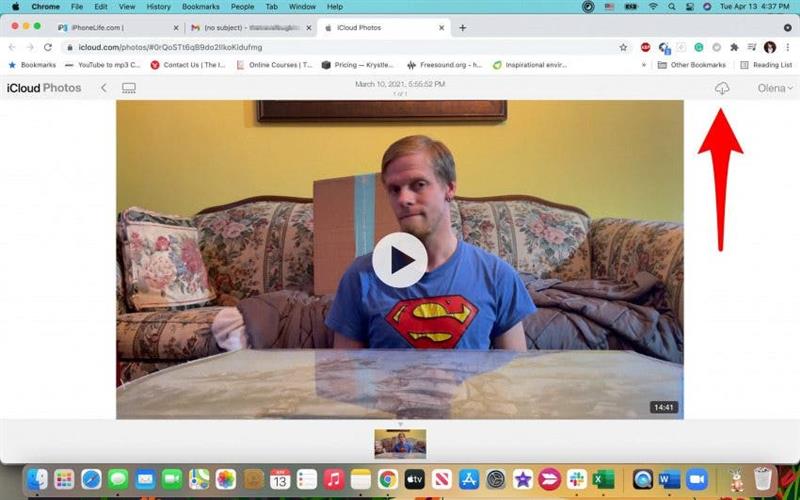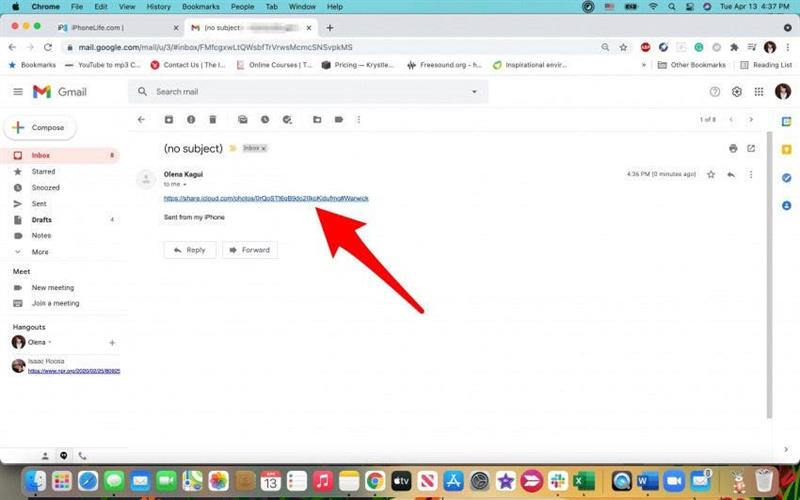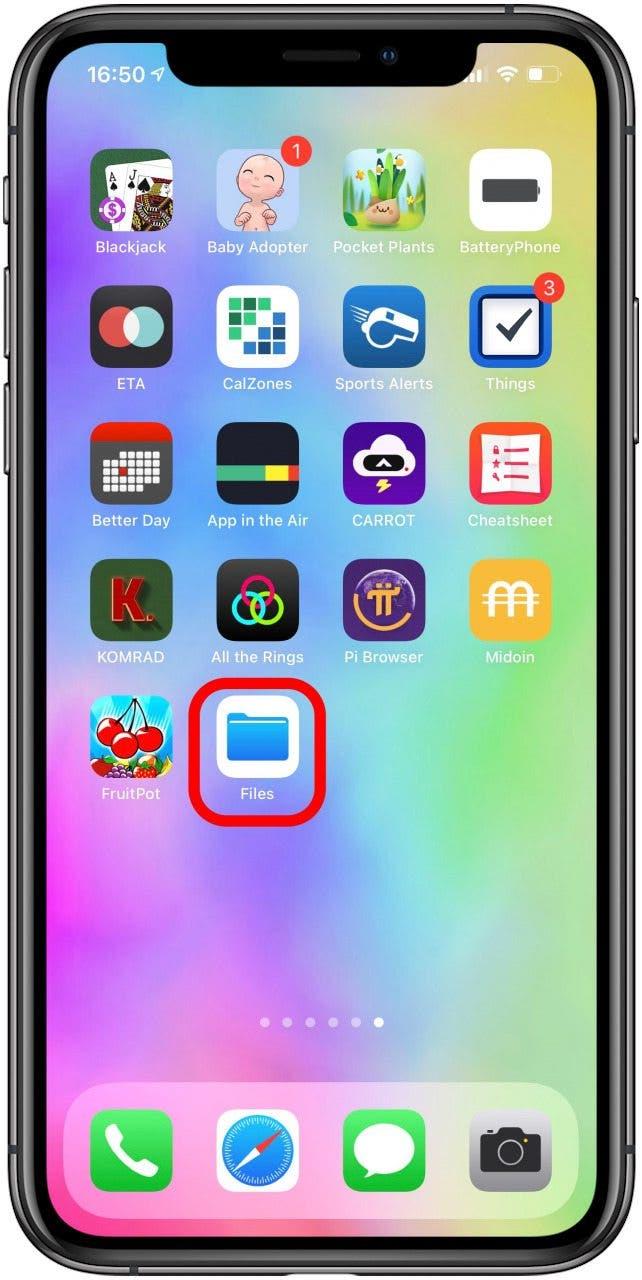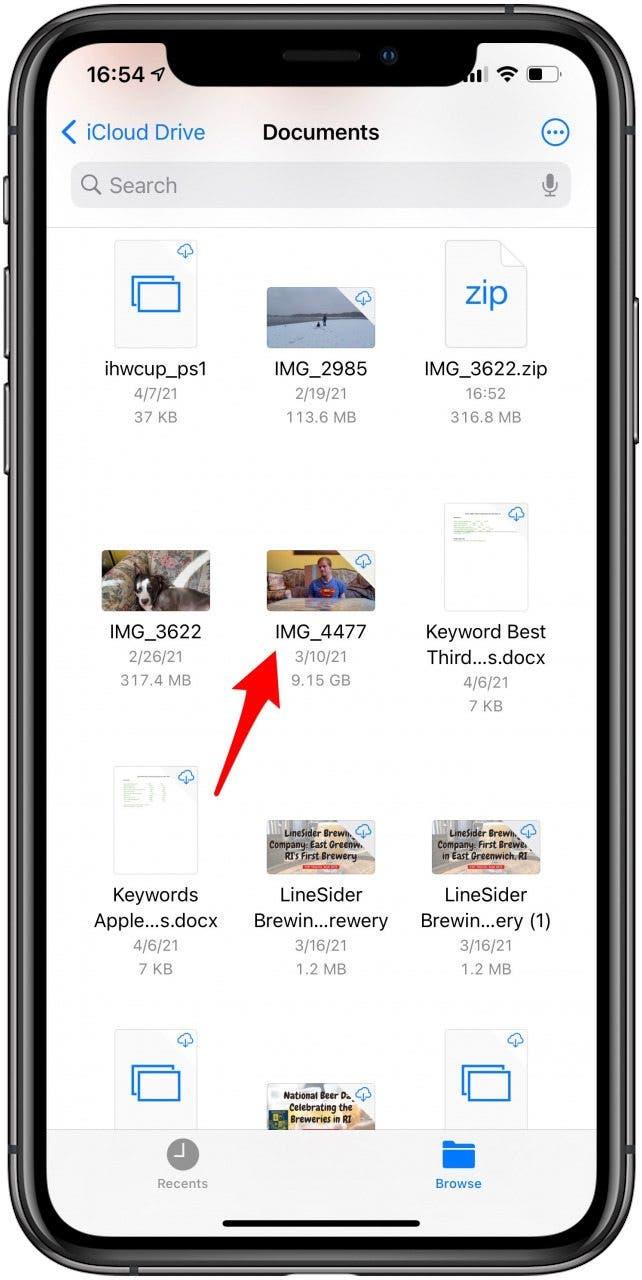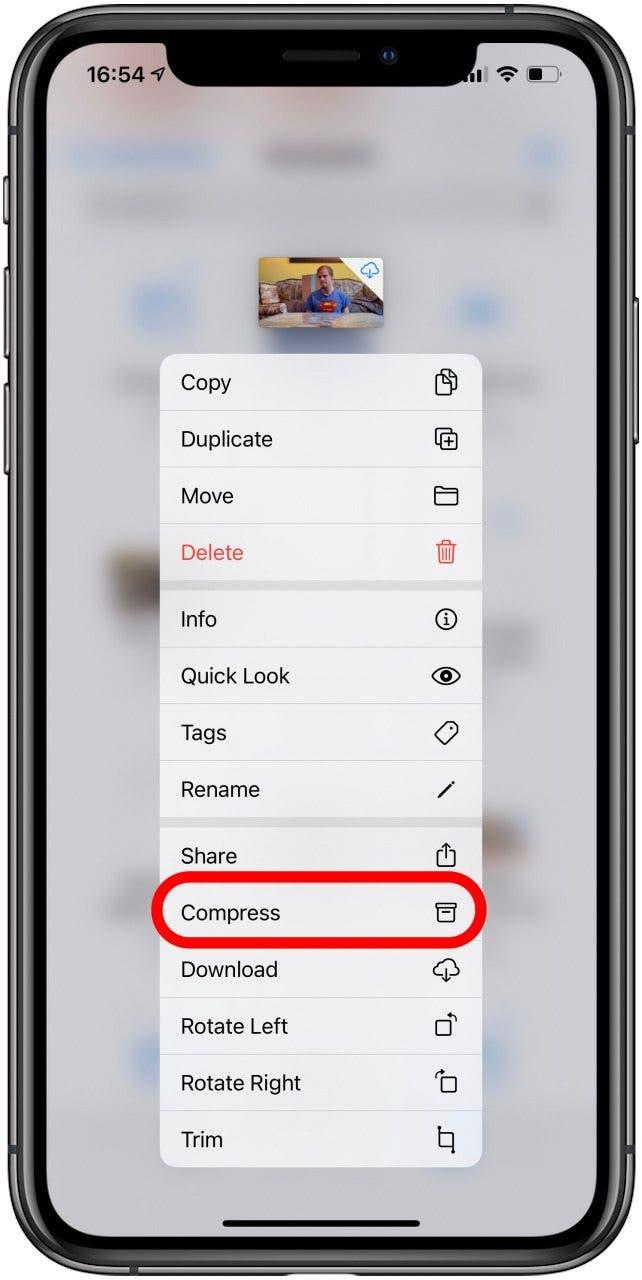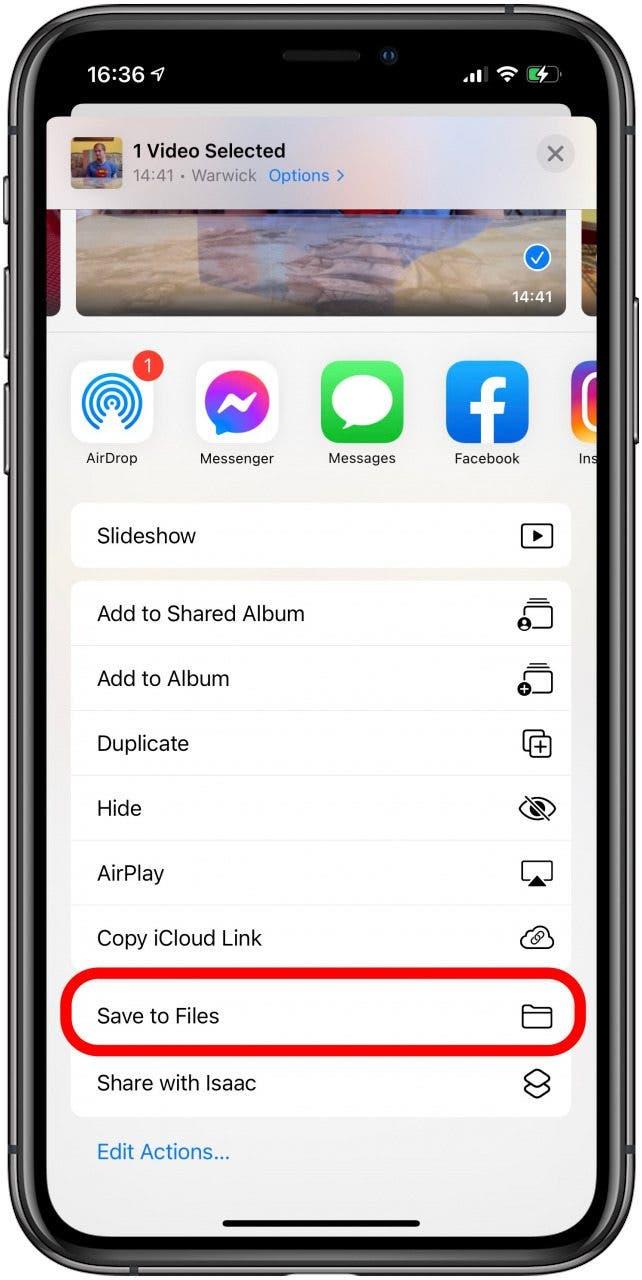L’envoi de gros fichiers vidéo en ligne peut s’avérer délicat, surtout lorsque vous recevez le message tant redouté : « la limite de taille atteinte ne peut pas envoyer de vidéo ». Apprenez à envoyer des fichiers volumineux via l’application de messagerie de votre choix. Je vais vous apprendre à créer des vidéos AirDrop, à compresser des vidéos sur votre iPhone et même à envoyer des fichiers de plus de 25 Mo dans Gmail.
Lié à : Les photos ne sont pas téléchargées sur iCloud ? 6 façons de résoudre les problèmes de synchronisation de photos iCloud
Sauter à:
- Comment AirDrop de gros fichiers
- Partage de vidéos via iCloud
- Compresser des fichiers sur iPhone
- Utilisation d’applications tierces pour partager des fichiers plus volumineux
Comment AirDrop de gros fichiers
AirDrop est une fonctionnalité fantastique disponible sur les iPhones, iPads et Mac qui permet aux appareils Apple d’envoyer et de recevoir des fichiers via Bluetooth. Bien qu’il n’y ait pas de limite à la taille du fichier que vous pouvez envoyer à l’aide d’AirDrop, l’envoi d’un fichier plus volumineux peut parfois échouer ou prendre beaucoup de temps.
- Recherchez le fichier que vous souhaitez envoyer. Appuyez sur la vidéo. Je vais utiliser une vidéo de 9 Go comme exemple.
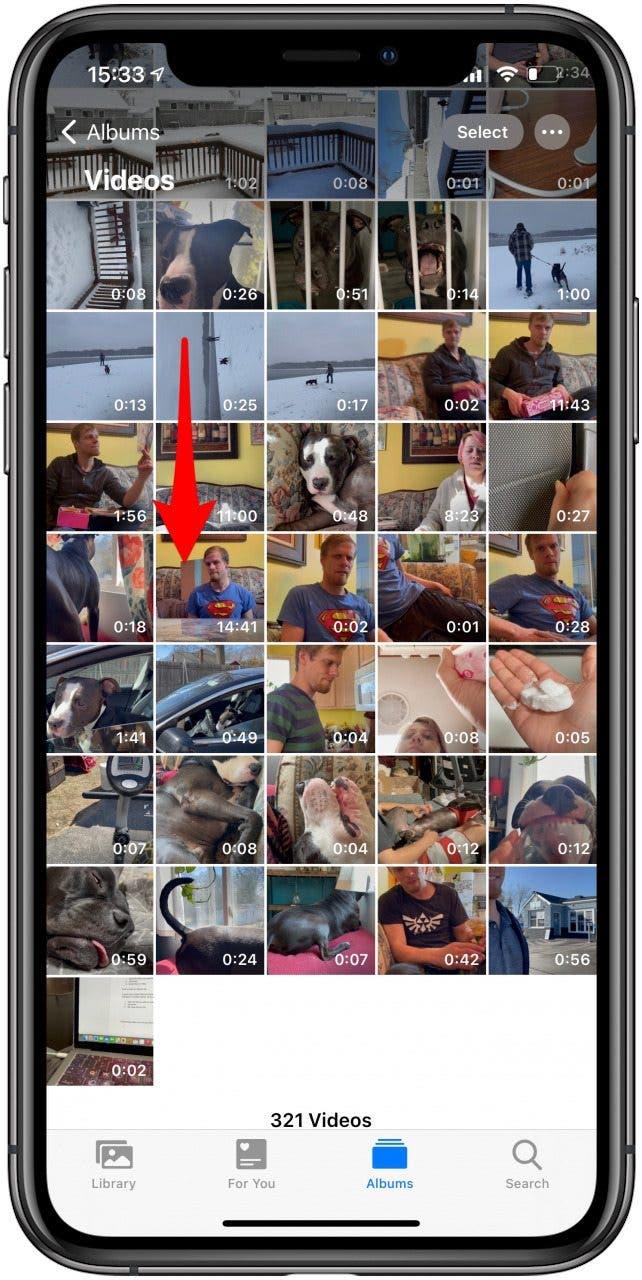
- Appuyez sur le bouton de partage.

- Sélectionnez AirDrop dans la feuille de partage.

- Appuyez sur l’appareil avec lequel vous souhaitez partager. Vous devrez peut-être accepter le fichier sur l’appareil de réception, en fonction de vos paramètres de sécurité.

Conseil de pro : Vous pouvez uniquement effectuer un AirDrop vers et depuis des appareils Apple. Si cela ne fonctionne pas, consultez ces conseils de dépannage AirDrop.
Vous devrez vous assurer que votre AirDrop est activé sur l’appareil à partir duquel vous envoyez le fichier et sur lequel vous recevez le fichier. Lisez ceci pour savoir comment activer AirDrop. Consultez également cet article sur la personnalisation de votre feuille de partage iPhone . Pour en savoir plus sur la prise de selfies avec un iPhone, inscrivez-vous à notre infolettre Astuce du jour.
Retour en haut
Partage de vidéos via iCloud
Vous pouvez partager des vidéos et d’autres fichiers plus volumineux via iCloud. Les vidéos sont faciles à partager tant que vous avez votre iPhone ou iPad photothèque configuré pour sauvegarder automatiquement sur iCloud.
Télécharger des vidéos sauvegardées automatiquement
Pour télécharger une vidéo depuis iCloud depuis votre ordinateur :
- Connectez-vous à iCloud à l’aide de votre identifiant Apple.

- Cliquez sur Photos.

- Sous Types de médias, sélectionnez Vidéos.

- Cliquez sur la vidéo que vous souhaitez télécharger.

- Cliquez sur le bouton Télécharger.

Conseil de pro : Vous pouvez trouver d’autres types de fichiers dans le dossier iCloud Drive. Vous pouvez le faire sur les ordinateurs Windows ainsi que sur les Mac.
Retour en haut
Comment envoyer des fichiers iCloud en tant que pièces jointes à un e-mail
Votre iPhone et iPad sont livrés avec une application Fichiers préinstallée, qui peut vous aider à accéder aux fichiers et aux vidéos. Tous les fichiers enregistrés dans l’application Fichiers sont sauvegardés dans iCloud Drive. Ceux-ci peuvent être téléchargés mais également envoyés par e-mail tant qu’ils font moins de 302 Mo.
- Ouvrez l’application de messagerie.

- Appuyez sur Composer.

- Appuyez dans le corps de l’e-mail.

- Appuyez sur le caret à côté du texte prédit.

- Sélectionnez l’icône du document.

- Recherchez le fichier que vous souhaitez envoyer et appuyez dessus. Cela peut prendre quelques instants pour qu’il apparaisse dans le corps de l’e-mail.

- Une fois que vous avez ajouté un contact, vous pouvez appuyer sur envoyer.

Pour envoyer des photos et des vidéos par e-mail, vous devrez appuyer sur l’icône de la galerie. Pour accéder aux vidéos, vous devrez appuyer sur Album, puis sur vidéos. Ces instructions étape par étape sur comment joindre un fichier sur l’application iPhone Mail.
Retour en haut
Utiliser Mail Drop sur iPhone et iPad
Mail Drop vous permet d’envoyer des fichiers d’une taille supérieure à 302 Mo et inférieure à 5 Go. Si vous essayez de joindre un fichier dans cette plage de tailles, vous obtiendrez un menu contextuel vous demandant si vous souhaitez utiliser Mail Drop ou Essayer d’envoyer une pièce jointe. Si vous sélectionnez Utiliser Mail Drop, le fichier sera livré à l’aide d’iCloud et sera disponible en téléchargement pendant 30 jours.
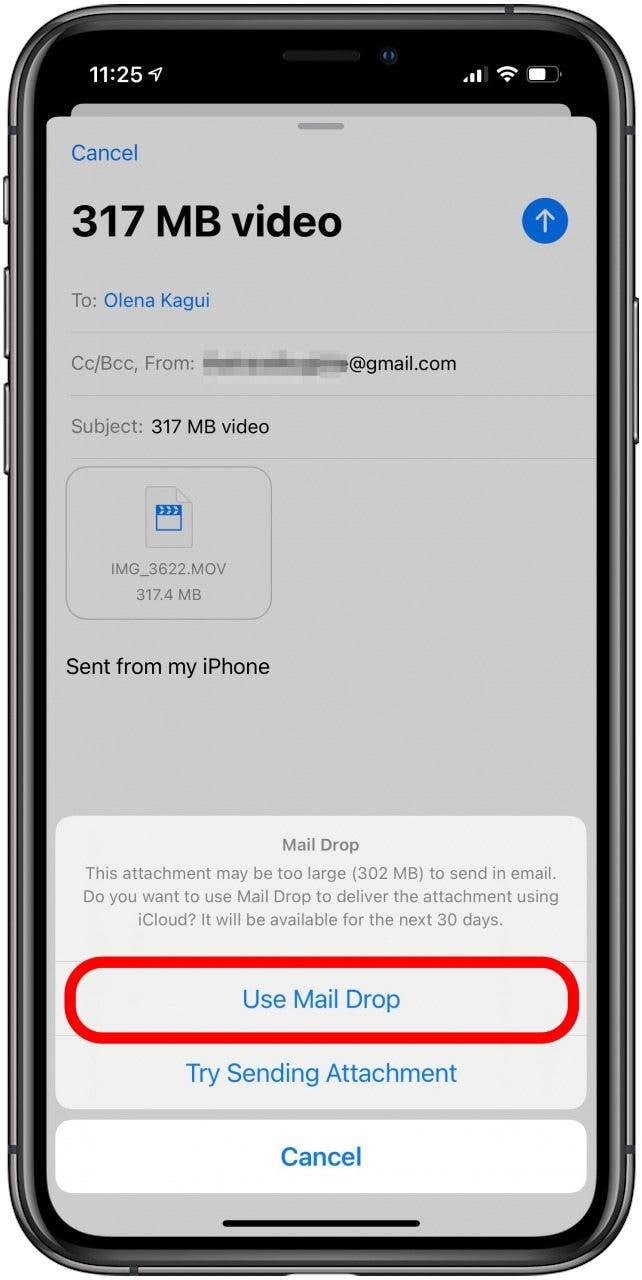
Retour en haut
Comment envoyer un lien iCloud par e-mail
Un moyen rapide de partager des fichiers via iCloud consiste à envoyer par courrier électronique le lien vers le fichier spécifique que vous souhaitez télécharger sur un autre appareil.
- Ouvrez le fichier que vous souhaitez partager.
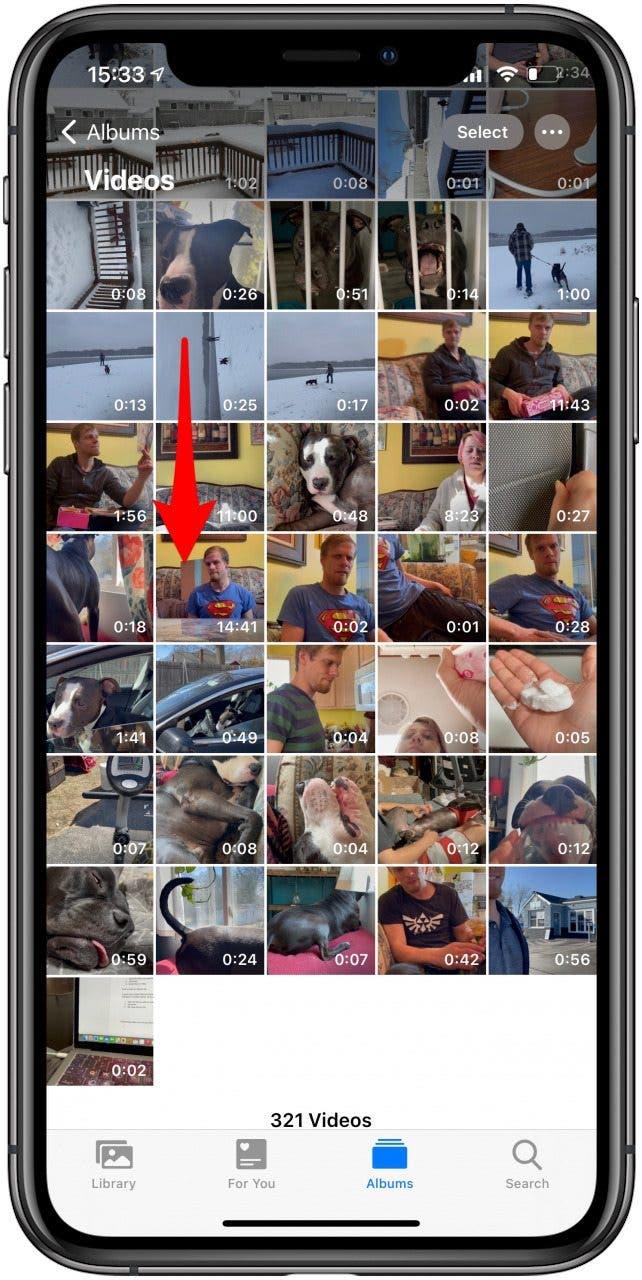
- Appuyez sur partager.

- Appuyez sur Copier le lien iCloud. Si votre fichier n’a pas encore été téléchargé sur iCloud, cela peut prendre un moment.

- Collez le lien dans un nouvel e-mail, SMS ou messager sur les réseaux sociaux.

- Pour télécharger le fichier, vous devrez ouvrir le lien sur l’appareil avec lequel vous partagez.

- Connectez-vous à iCloud avec votre identifiant Apple, appuyez sur la vidéo et téléchargez le fichier.

Si vous vous demandez comment envoyer des films sur iCloud, vous pouvez suivre les étapes ci-dessus pour le faire. Assurez-vous d’avoir suffisamment d’espace sur votre iCloud. Vous pouvez toujours modifier votre forfait de stockage iCloud ou consulter ces conseils pour libérer de l’espace sur votre appareil.
Retour en haut
Compresser des fichiers sur iPhone
Pour un partage plus rapide ou pour envoyer des fichiers de plus de 302 Mo, vous pouvez les compresser dans l’application Fichiers.
- Ouvrez l’application Fichiers.

- Trouvez le fichier que vous souhaitez compresser.

- Appuyez et maintenez le fichier jusqu’à ce qu’un menu apparaisse. Appuyez ensuite sur Compresser.

Les photos et les vidéos ne sont généralement pas stockées dans votre application Fichiers, mais vous pouvez les y enregistrer :
- Ouvrez la vidéo que vous souhaitez enregistrer dans Fichiers.
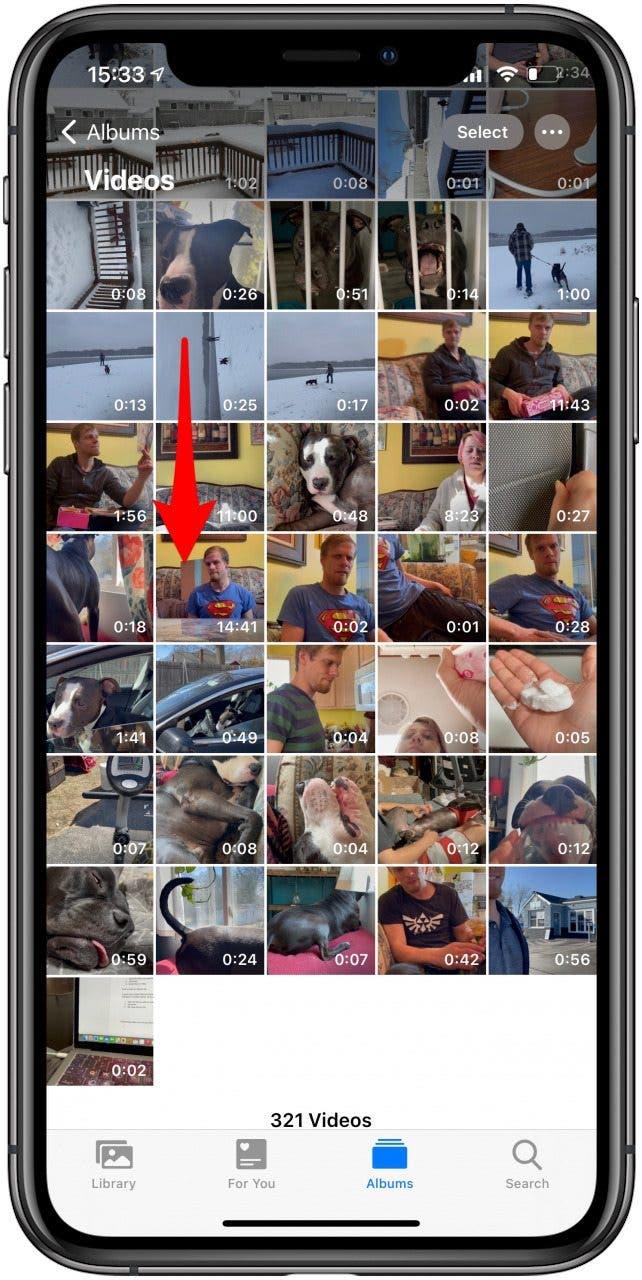
- Appuyez sur partager.

- Sélectionnez Enregistrer dans des fichiers.

Retour en haut
Utilisation d’applications tierces pour partager des fichiers plus volumineux
Vous vous demandez peut-être : « Où puis-je télécharger gratuitement des fichiers vidéo volumineux ? » Il y a plusieurs options à considérer. Découvrez comment envoyer des fichiers vidéo volumineux depuis l’iPhone à l’aide des liens générés par OneDrive, DropBox et Google Drive :
OneDrive
OneDrive est génial car il offre jusqu’à 100 Go de stockage gratuit. Il vous suffit de vous inscrire pour Récompenses Bing. Les forfaits payants par utilisateur coûtent 5 To pour 5 $ par mois ou illimités pour 10 $.
Pour partager un fichier plus volumineux sur OneDrive, vous pouvez télécharger des fichiers sur le Drive, puis utiliser leur site Web sur un autre appareil pour le télécharger. Ou vous pouvez également générer et envoyer un lien OneDrive par e-mail, ce qui revient à envoyer le lien iCloud.
Boîte de dépôt
Alors que DropBox propose un service payant où vous pouvez stocker jusqu’à 5 To et partager le compte avec trois personnes pour 12,5 $ par mois, La société propose un stockage illimité pour 20 $ par mois.
La version gratuite n’offre que 2 Go d’espace, mais vous pouvez profiter de la promotion spéciale qui offre 25 Go de stockage gratuit. Ceci n’est proposé qu’aux nouveaux comptes, vous pouvez donc envisager d’en ouvrir un nouveau avec une adresse e-mail différente si vous en avez déjà un.
Vous pouvez télécharger des fichiers sur DropBox et utiliser le site Web pour les télécharger sur un autre appareil, ou vous pouvez envoyer un lien.
Google Drive
Combien de Mo peuvent envoyer dans Gmail ? Seulement 25 Mo ; c’est beaucoup moins que l’application iPhone Mail. Alors, quelle taille d’e-mail pouvez-vous envoyer ? Si vous utilisez Google Drive, vous pouvez envoyer des liens vers des fichiers plus volumineux via Gmail. Vous pouvez obtenir jusqu’à 15 Go de stockage Google Drive gratuitement, voire plus si vous possédez un téléphone Google ou un Chromebook.
Vous pouvez également payer pour plus de stockage. 100 Go coûtent 1,99 $ par mois, 200 Go coûtent 2,99 $ par mois, 2 To coûtent 9,99 $ par mois et 10 To coûtent 99,99 $ par mois. Si vous avez déjà utilisé les 15 Go de stockage, vous pouvez toujours envisager d’ouvrir un nouveau compte pour en obtenir plus.
Tout comme avec iCloud, OneDrive et DropBox, vous pouvez utiliser Google Drive pour télécharger des fichiers directement sur l’appareil sur lequel vous souhaitez partager un fichier plus volumineux, ou vous pouvez envoyer un lien vers le fichier par e-mail. L’utilisation de cette méthode vous permet d’envoyer des vidéos de qualité complète.
Retour en haut
Vous savez maintenant comment envoyer une grande vidéo par e-mail ! Vous savez également comment AirDrop des vidéos et profiter des applications tierces gratuites ! Toutes ces méthodes peuvent également être appliquées aux fichiers PDF volumineux et à d’autres formats de fichiers. Maintenant que vous savez comment transférer des fichiers volumineux sur Internet, envisagez d’essayer certains Photographie RAW iPhone !